U Publisher možete da promenite boju teksta tako što ćete izabrati boju iz šeme boja publikacije ili tako što ćete izabrati novu boju, nijansu ili senku. Na primer, možete da promenite boju od dubokog plavog do plavog baruta tako što ćete dodati belo, a možete i da promenite senku od praha od baruta do plavo-crnog tako što ćete dodati crnu.
Primenjivanje boje iz palete
-
Izaberite tekst koji želite da promenite.
-
Na kartici Alatke za okvir za tekst odaberite strelicu pored dugmeta boja fonta.
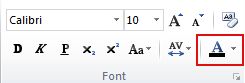
-
Odaberite željenu boju iz palete.
Primenjivanje nove boje koja nije na paleti
-
Izaberite tekst koji želite da promenite.
-
Na kartici Alatke za okvir za tekst odaberite strelicu pored dugmeta boja fonta.
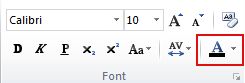
-
Odaberite stavku Još boja.
-
U dijalogu boje izaberite željenu boju na kartici Standardno , prilagođenu karticu ili pantonski® kartici.
Napomena: PANTONSKI® boje koje se prikazuju možda se ne podudaraju sa PANTON-identifikovanim standardima. Potvrdite trenutne PANTON boje publikacije za tačnu boju. PANTONE® i drugi zaštitni znaci preduzeća Pantone, Inc. vlasništvo su preduzeća Pantone, Inc. © Pantone, Inc., 2007.
-
Izaberite stavku U redu.
Publisher primenjuje boju na izabrani tekst i dodaje je u boju fonta i palete boja popune .
Primenjivanje nijanse ili hladu
Možete da promenite boju teksta, a zatim da precizno podesi boju sa nijansama ili senčenjem. Međutim, ne možete da ispunite boju sa šicama (kao što su ponavljajuća horizontalna ili vertikalna linija), teksture (tako simulirano drveni zrnevor) ili prelivnici (kao što je prelaz iz svetla siva na tamno sivo).
-
Izaberite tekst koji želite da promenite.
-
Na kartici Alatke za okvir za tekst odaberite strelicu pored dugmeta boja fonta.
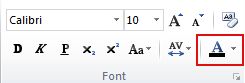
-
Odaberite stavku nijanse.
-
Na listi osnovnih boja izaberite boju koju želite da koristite kao osnovnu boju za nijansu ili senku.
Napomena: Trenutna boja izabranog teksta prikazuje se kao Osnovna boja.
-
U okviru nijansa /hladodaberite željenu nijansu boje.
-
Izaberite stavku U redu.
Publisher primenjuje nijansu ili senku na izabrani tekst i dodaje ga u boju fonta i palete boja popune .
Primenjivanje boje iz palete
-
Izaberite tekst koji želite da promenite.
-
Na kartici Alatke za okvir za tekst odaberite strelicu pored dugmeta boja fonta.
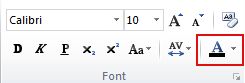
-
Odaberite željenu boju iz palete.
Primenjivanje nove boje koja nije na paleti
-
Izaberite tekst koji želite da promenite.
-
Na kartici Alatke za okvir za tekst odaberite strelicu pored dugmeta boja fonta.
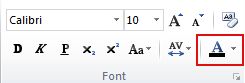
-
Odaberite stavku Još boja.
-
U dijalogu boje izaberite željenu boju na kartici Standardno , prilagođenu karticu ili pantonski® kartici.
Napomena: PANTONSKI® boje koje se prikazuju možda se ne podudaraju sa PANTON-identifikovanim standardima. Potvrdite trenutne PANTON boje publikacije za tačnu boju. PANTONE® i drugi zaštitni znaci preduzeća Pantone, Inc. vlasništvo su preduzeća Pantone, Inc. © Pantone, Inc., 2007.
-
Izaberite stavku U redu.
Publisher primenjuje boju na izabrani tekst i dodaje je u boju fonta i palete boja popune .
Primenjivanje nijanse ili hladu
Možete da promenite boju teksta, a zatim da precizno podesi boju sa nijansama ili senčenjem. Međutim, ne možete da ispunite boju sa šicama (kao što su ponavljajuća horizontalna ili vertikalna linija), teksture (tako simulirano drveni zrnevor) ili prelivnici (kao što je prelaz iz svetla siva na tamno sivo).
-
Izaberite tekst koji želite da promenite.
-
Na kartici Alatke za okvir za tekst odaberite strelicu pored dugmeta boja fonta.
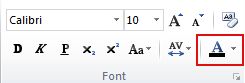
-
Odaberite efekte popunjavanja.
-
Na listi osnovnih boja izaberite boju koju želite da koristite kao osnovnu boju za nijansu ili senku.
Napomena: Trenutna boja izabranog teksta prikazuje se kao Osnovna boja.
-
U okviru nijansa /hladodaberite željenu nijansu boje.
-
Izaberite stavku U redu.
Publisher primenjuje nijansu ili senku na izabrani tekst i dodaje ga u boju fonta i palete boja popune .










